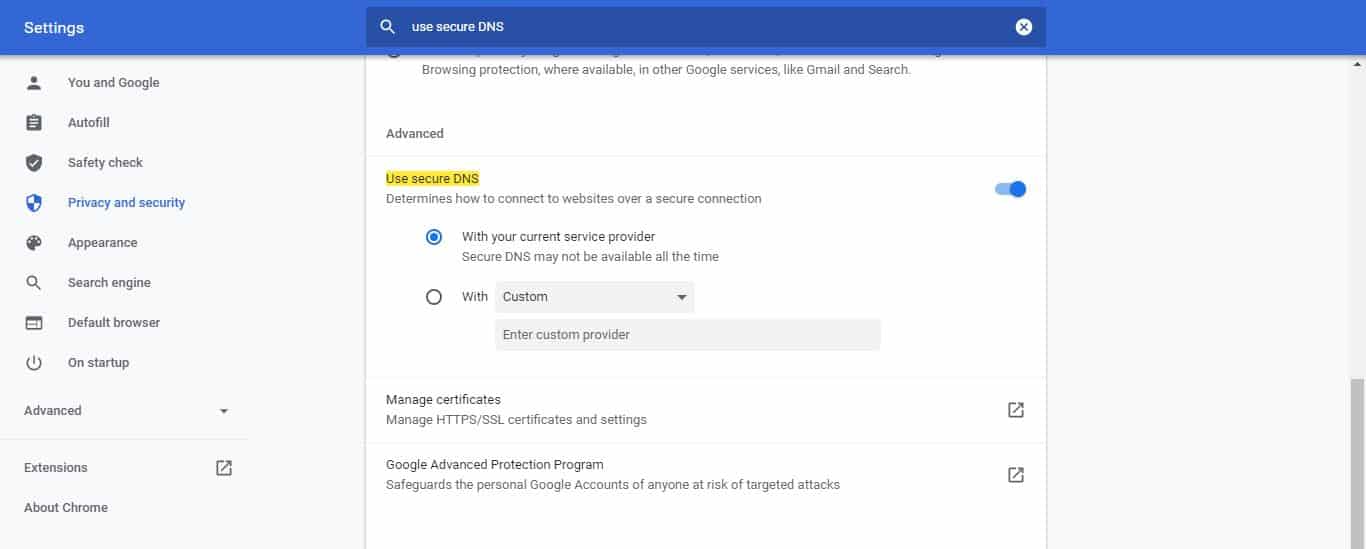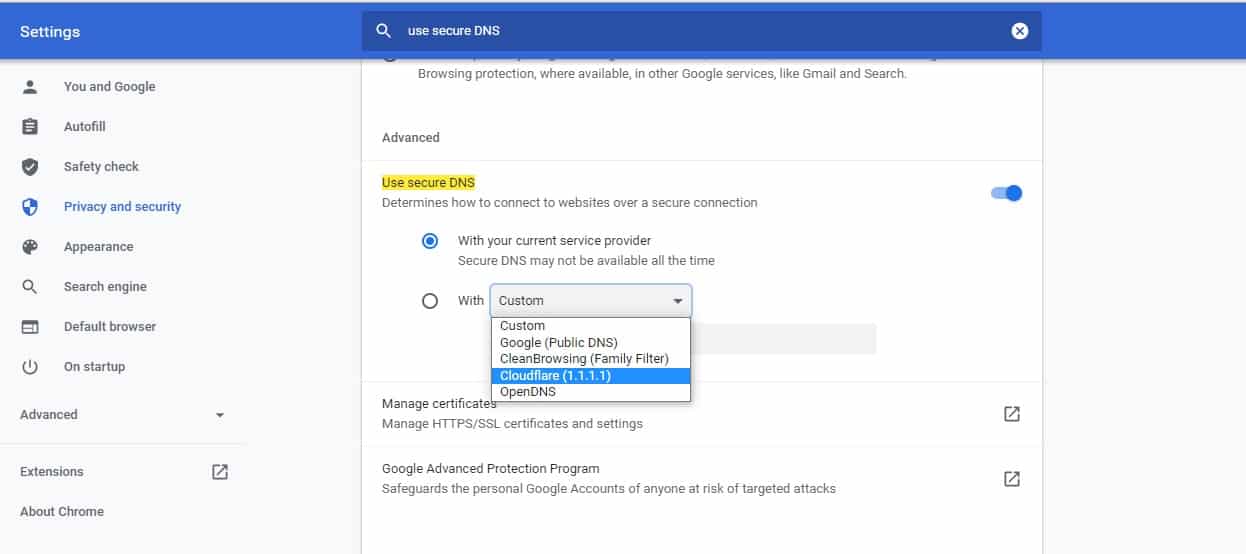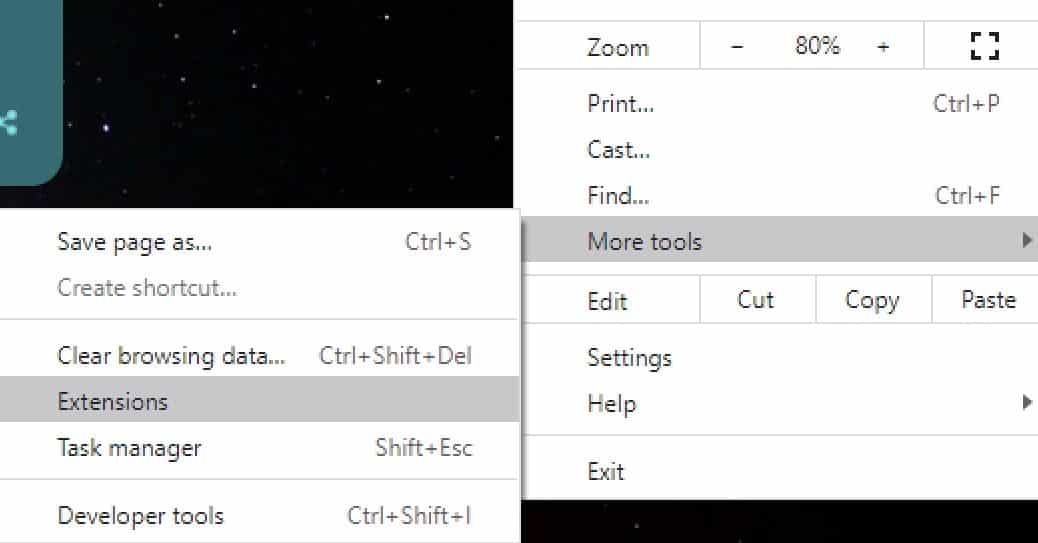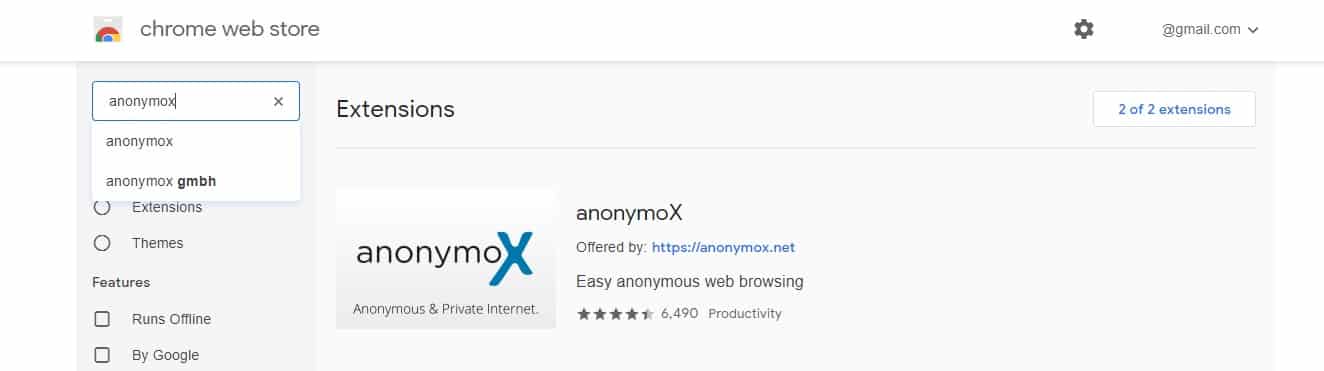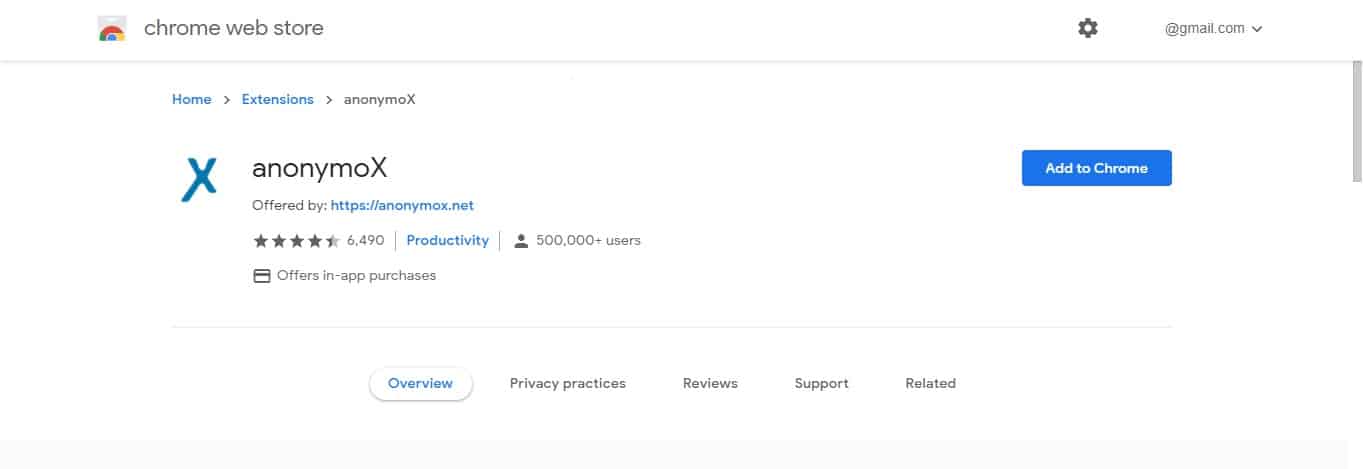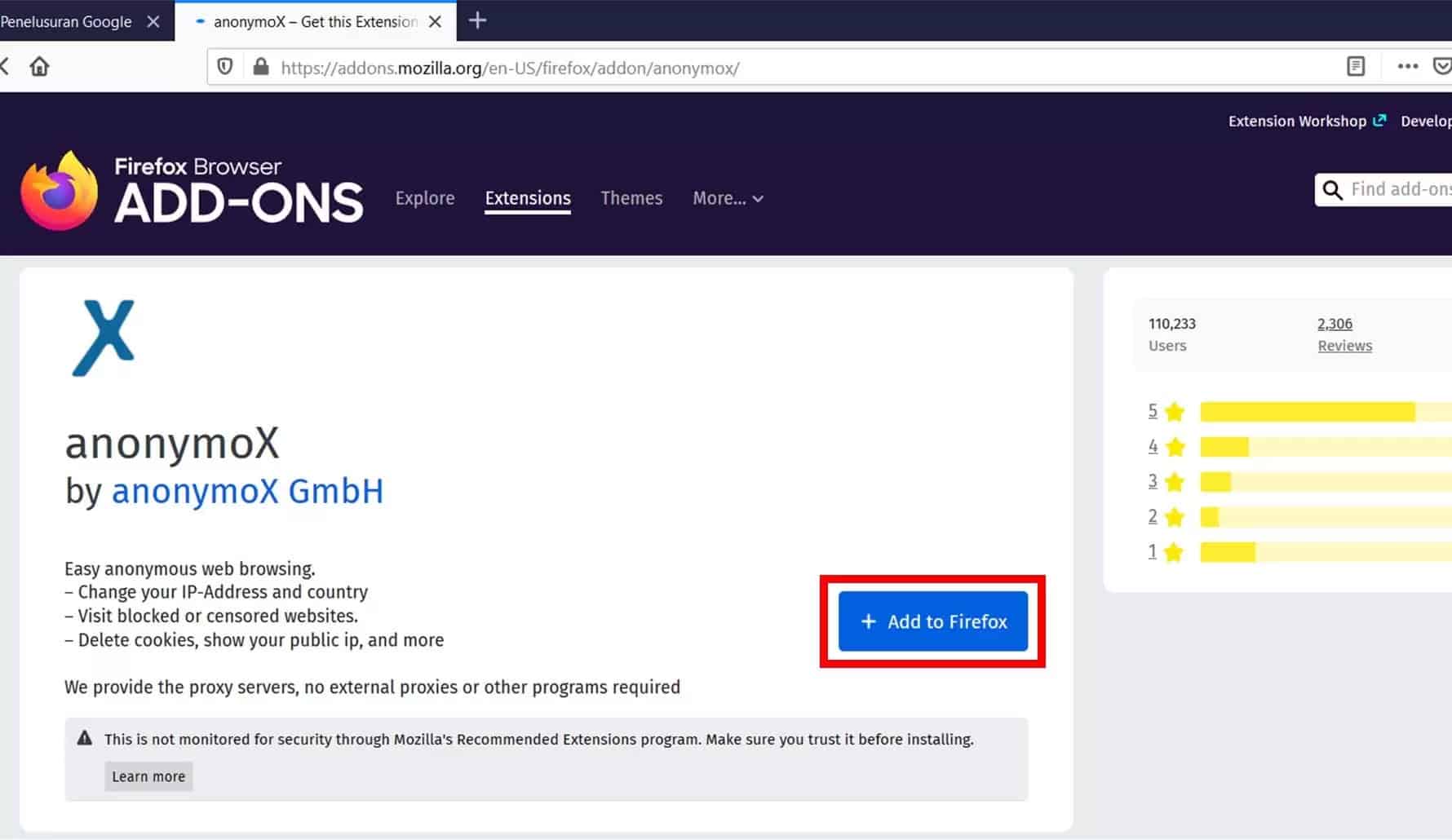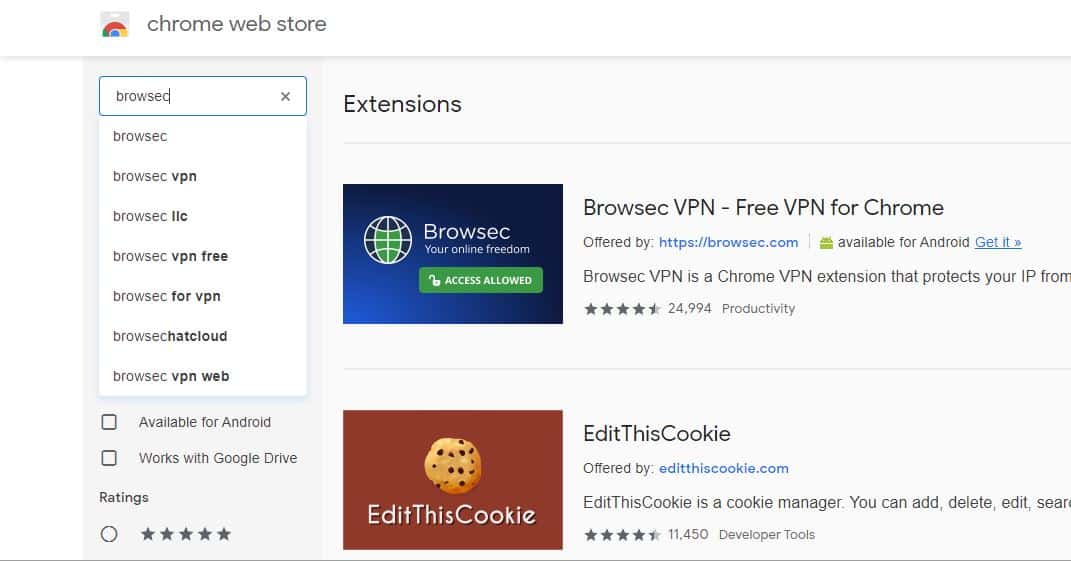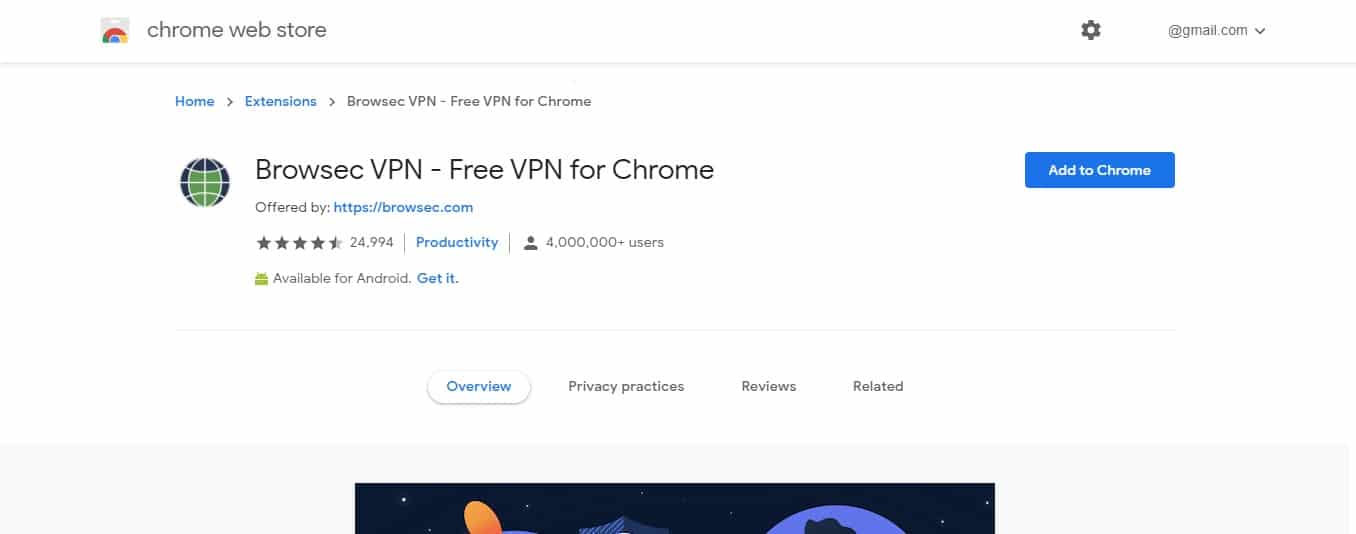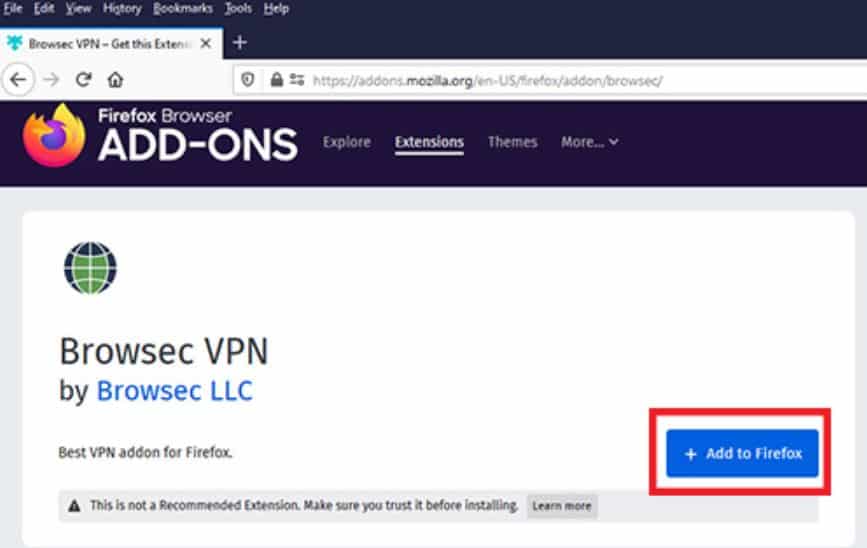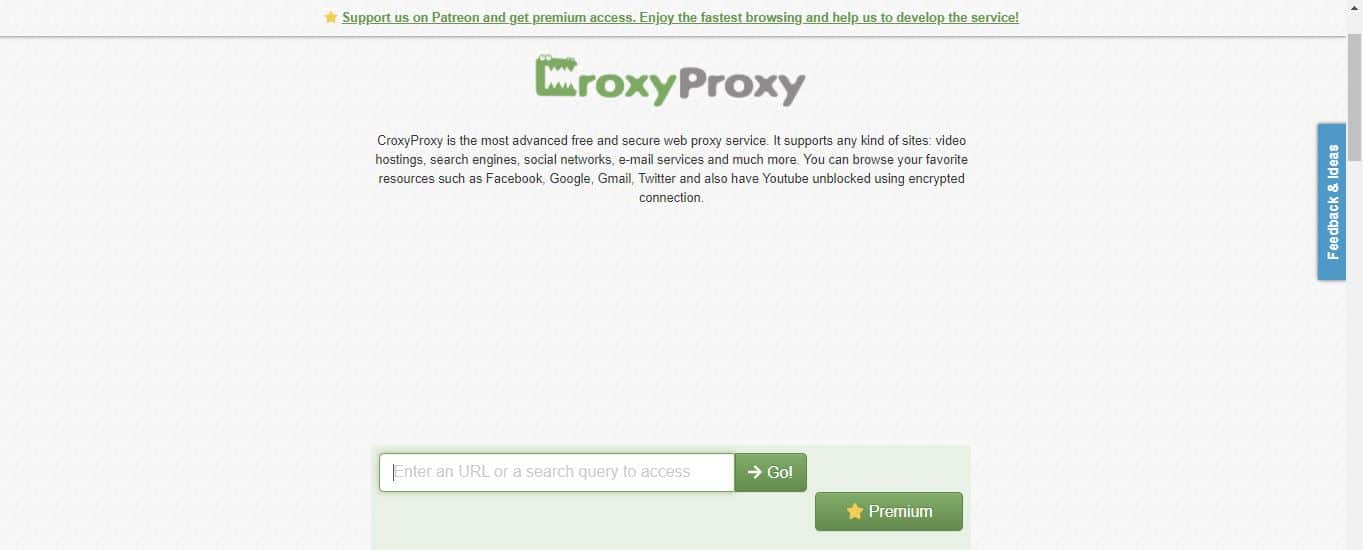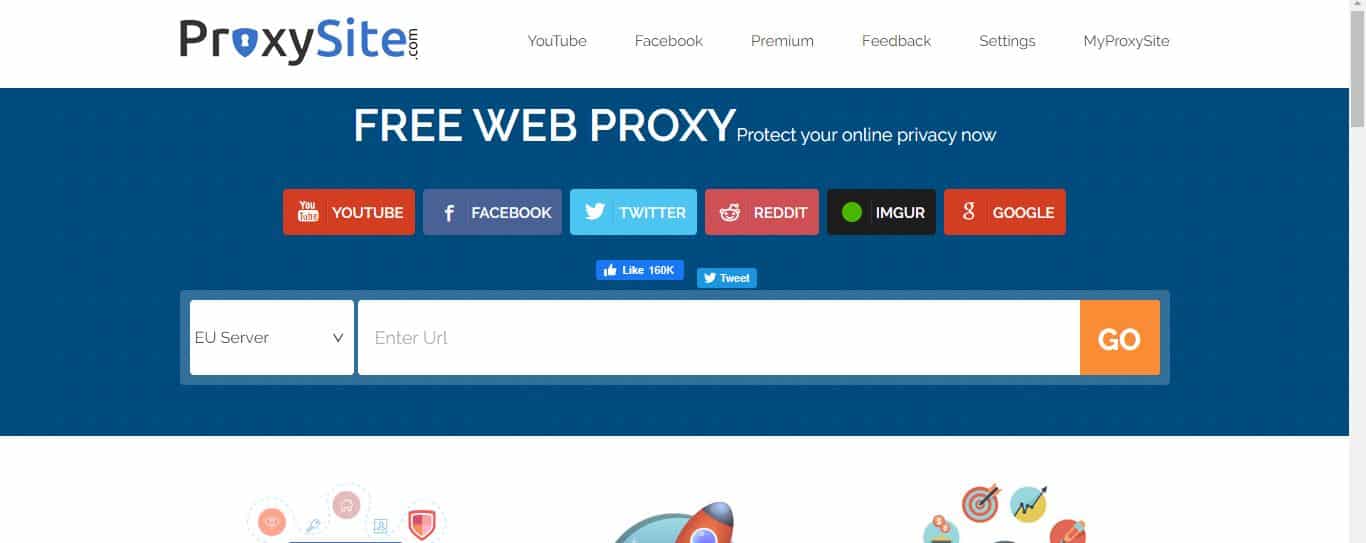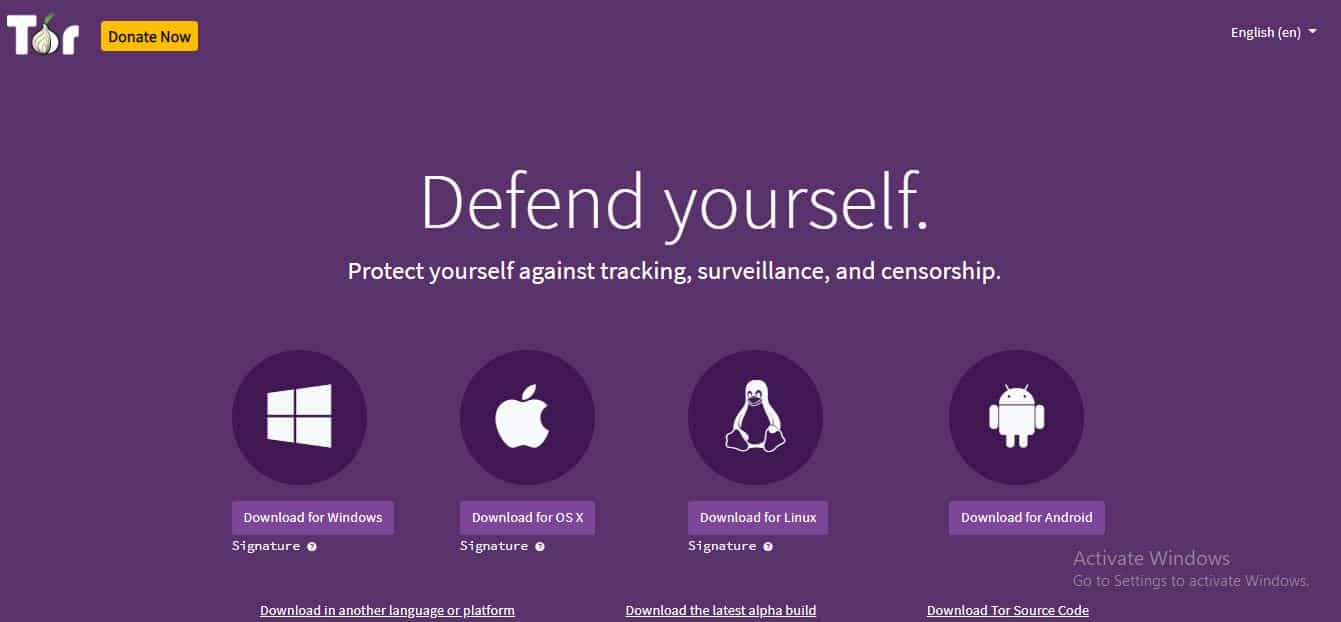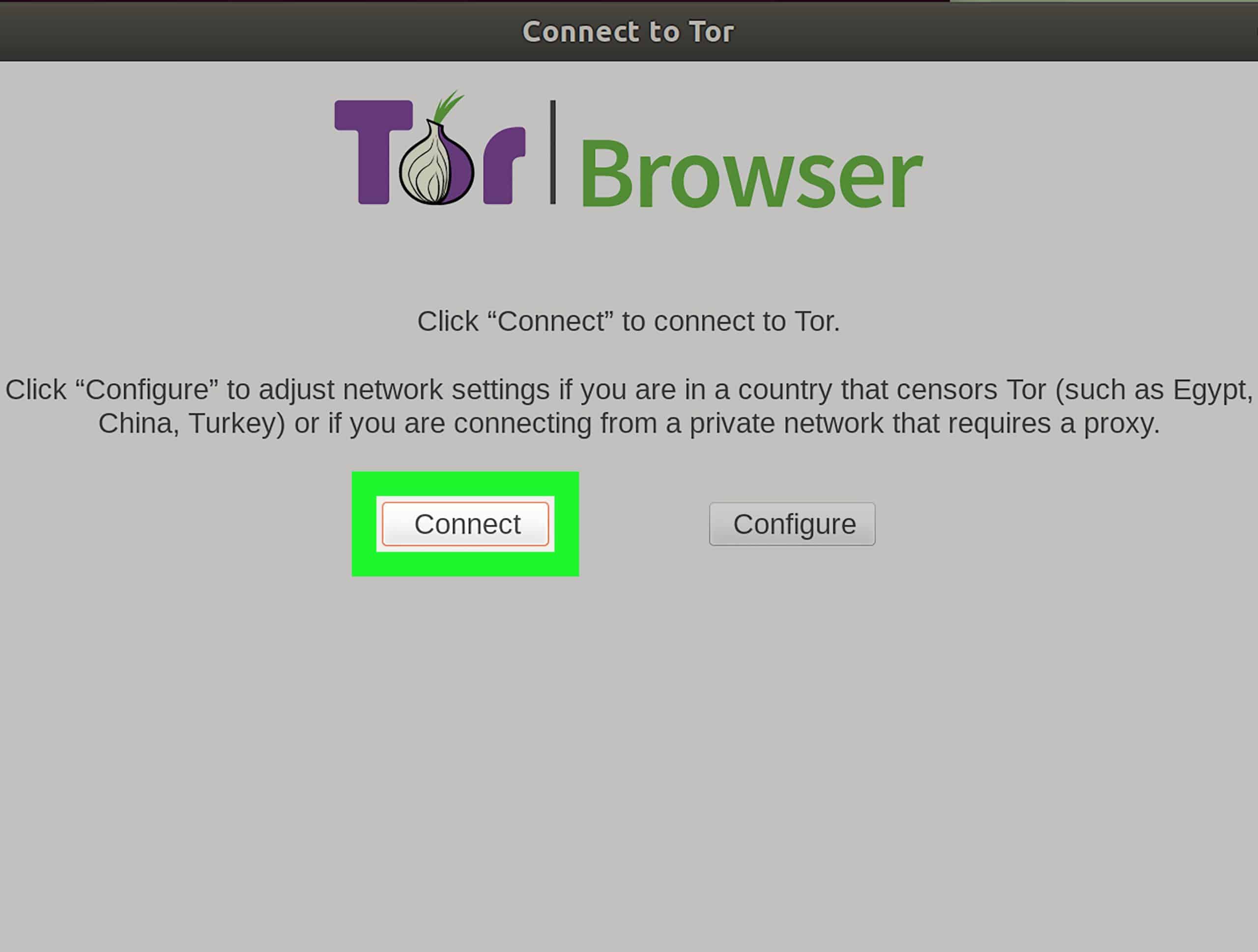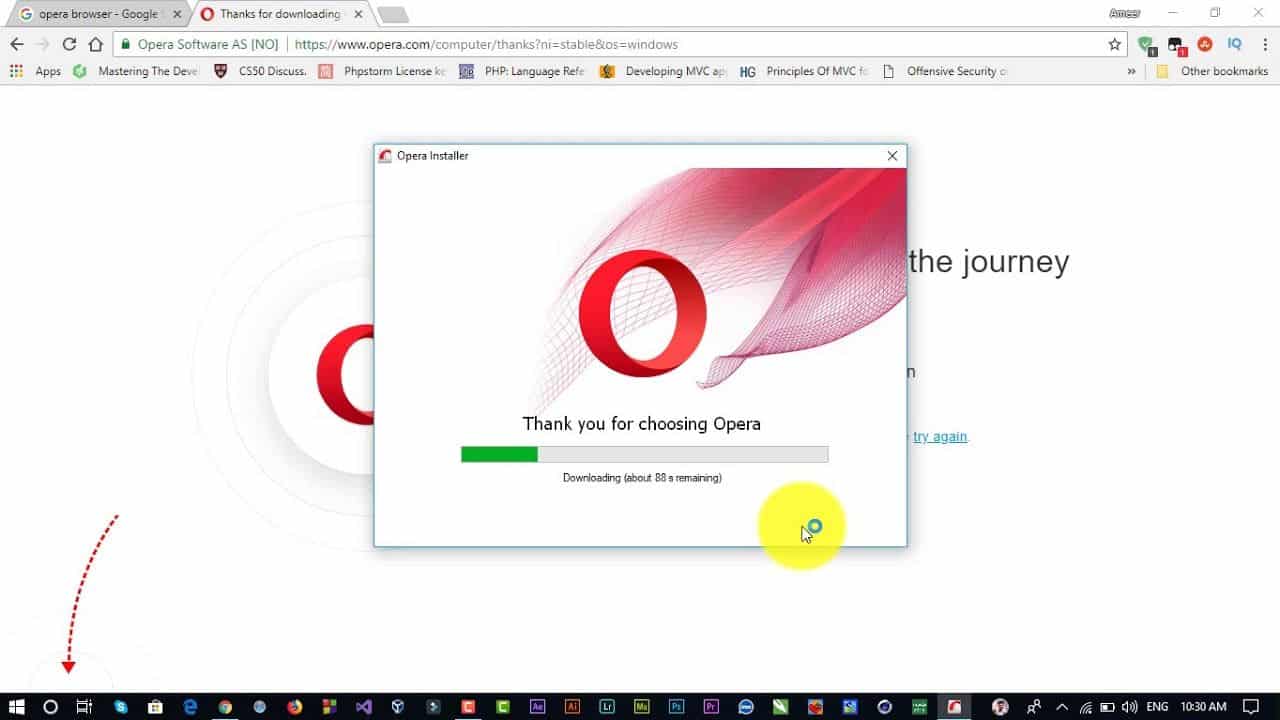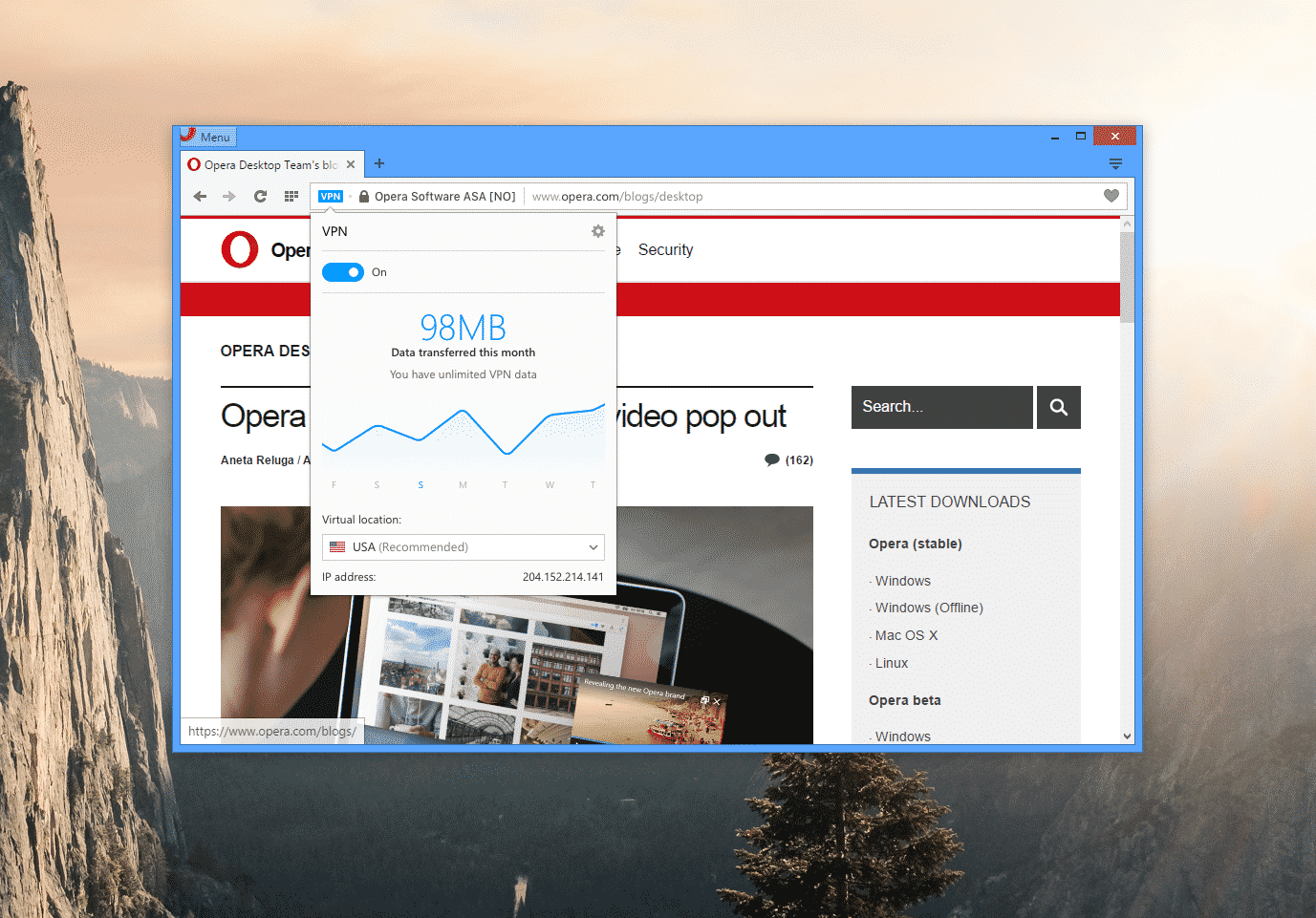Ada 4 cara membuka situs yang diblokir tanpa menggunakan aplikasi dan VPN di luar browser. Ke-4 cara tersebut memanfaatkan Secure DNS, ekstensi browser, website proxy, dan menggunakan browser yang memang bisa bebas akses. Anda bisa mencoba satu cara atau mencoba semuanya.
Kesuksesan dan efektivitas dari cara tersebut bisa bergantung pada ISP dan browser yang Anda gunakan. Jika 1 cara gagal jangan khawatir dan coba cara lain. Cara membuka blokir wesbite ini 100% gratis.
Bagaimana Cara Buka Situs yang Diblokir Tanpa VPN?
1. Cara Buka Situs yang Diblokir dengan Secure DNS
Pengaturan DNS perlu Anda lakukan agar bisa menembus wesbite yang diblokir. Anda hanya perlu mengakses pengaturan DNS dan menggantinya dengan Cloudflare. Pergantian DNS tersebut membuat Ikuti langkah-langkah berikut ini untuk membuka website yang diblokir dengan Secure DNS.
- Buka browser Google Chrome.
- Buka website yang diblokir.
- Kemudian, klik ikon ikon tiga titik vertikal di kanan layar.
- Klik Settings.
- Klik Privacy and security.
- Selanjutnya, klik Use secure DNS (ada teks Off di bawahnya).
- Aktifkan Secure DNS dengan klik ikon bulat abu menjadi biru.
- Klik Choose another provider.
- Pilih Cloudflare (1.1.1.1).
- Anda sudah memilih Cloudfare sebagai DNS yang digunakan.
- Sekarang, kembali ke website yang diblokir.
- Refresh atau coba buka website lain yang diblokir.
- Hasilnya, website-website tersebut akan berhasil dibuka.
2. Cara Buka Situs yang Diblokir dengan Ekstensi VPN
VPN bisa Anda akses melalui ekstensi browser. VPN yang digunakan ini bukan VPN premium yang membuat Anda harus mengeluarkan sejumlah uang. Ekstensi ini gratis dan memanfaatkan beragam server di seluruh dunia. Ada 2 ekstensi yang recommended, AnonymoX dan Browsec.
Berikut adalah cara membuka situs yang diblokir dengan AnonymoX di Google Chrome.
- Buka browser Google Chrome.
- Klik ikon tiga titik vertikal di kanan layar.
- Klik More tools.
- Kemudian, pilih Extensions.
- Pada menu Extensions, klik Get more extensions.
- Anda akan diarahkan ke website Chrome Web Store.
- Pada kolom Search, ketik anonymox dan tekan Enter.
- Setelah hasil pencarian keluar, pastikan opsi AnonymoX muncul.
- Klik ADD TO Chrome untuk menginstal ekstensi ke Chrome.
- Notifikasi Add “anonymoX” akan muncul.
- Klik Add extension.
- AnonymoX akan terpasang di browser Anda.
- Untuk mengaktifkannya klik saja ikon AnonymoX.
- Kemudian aktifkan dan pilih lokasi server.
- Anda sekarang sudah bisa membuka website yang diblokir.
Berikut adalah cara buka situs yang diblokir dengan AnonymoX di Mozilla Firefox.
- Buka browser Mozilla Firefox.
- Klik ikon tiga garis horizontal di kanan layar.
- Kemudian, pilih Add-ons.
- Pada kolom Search, ketik anonymox dan tekan Enter.
- Setelah hasil pencarian keluar, pastikan Anda menemukan opsi AnonymoX.
- Klik Install untuk memasang Add-on tersebut di browser ini.
- AnonymoX kini berhasil dipasang di Firefox.
- Untuk mengaktifkannya, klik ikon AnonymoX.
- Selanjutnya, pilih server.
- Sekarang, Anda bisa membuka website yang telah diblokir sebelumnya.
Ikuti langkah-langkah berikut ini untuk membuka website yang diblokir dengan Browsec di Google Chrome.
- Buka browser Google Chrome.
- Klik ikon tiga titik vertikal di kanan layar.
- Klik More tools.
- Kemudian, pilih Extensions.
- Pada menu Extensions, klik Get more extensions.
- Anda akan diarahkan ke website Chrome Web Store.
- Pada kolom Search, ketik Browsec dan tekan Enter.
- Setelah hasil pencarian keluar, pastikan ekstensi Browsec muncul.
- Klik ADD TO Chrome untuk menginstal ekstensi ke Chrome.
- Notifikasi Add “Browsec” akan muncul.
- Klik Add extension.
- Browsec akan terpasang di browser Anda.
- Untuk mengaktifkannya klik saja ikon Browsec.
- Kemudian aktifkan dan pilih lokasi server.
- Anda sekarang sudah bisa membuka situs yang diblokir
Ikuti langkah-langkah berikut ini untuk membuka website yang diblokir dengan Browsec di Mozilla Firefox.
- Buka browser Google Chrome
- Klik ikon tiga garis horizontal di kanan layar.
- Kemudian, pilih Add-ons.
- Pada kolom Search, ketik Browsec dan tekan Enter.
- Setelah hasil pencarian keluar, pastikan Anda menemukan opsi Browsec.
- Klik Install untuk memasang Add-on tersebut di browser ini.
- Browsec kini berhasil dipasang di Firefox.
- Untuk mengaktifkannya, klik ikon Browsec.
- Selanjutnya, pilih server.
- Sekarang, Anda bisa membuka website yang telah diblokir sebelumnya.
3. Cara Buka Situs yang Diblokir dengan Website Proxy
Menembus blokir dengan proxy adalah cara klasik yang masih bisa Anda lakukan saat ini. Faktanya, cara ini ternyata tampil lebih baik seiring berjalannya waktu. Kecepatan yang lambat dan terkadang gagal sambung biasa terjadi melalui cara ini. Croxy Proxy dan Proxy Site akan digunakan pada tutorial ini.
Berikut adalah cara buka situs yang diblokir dengan Croxy Proxy.
- Buka browser di PC dan Android Anda.
- Buka website Croxy Proxy.
- Atau link ini untuk mengaksesnya https://www.croxyproxy.com/
- Pada halaman utama website, Anda akan melihat kolom URL.
- Sekarang, buka website yang diblokir.
- Copy link dari website tersebut.
- Paste link dari website tersebut ke kolom Url di Croxy Proxy.
- Klik Go untuk memproses link tersebut.
- Tunggu hingga proses selesai. Waktu tunggu kira-kira 1 menit.
- Setelah proses selesai, Anda bisa akses website yang diblokir melalui link proxy tersebut.
Berikut adalah cara membuka situs yang diblokir dengan Proxy Site.
- Buka browser di PC dan Android Anda.
- Buka website Proxy Site.
- Atau link ini untuk mengaksesnya https://www.proxysite.com/
- Pada halaman utama website, Anda akan melihat kolom URL.
- Sekarang, buka website yang diblokir.
- Copy link dari website tersebut.
- Paste link dari website tersebut ke kolom Url di Proxy Site.
- Pilih Server terlebih dahulu.
- Klik Go untuk memproses link tersebut.
- Tunggu hingga proses selesai (tidak membutuhkan waktu lama)
- Setelah proses selesai, Anda bisa akses website yang diblokir melalui link proxy yang muncul.
4. Cara Buka Situs yang Diblokir dengan Browser Tor dan Opera
Jika bisa menggunakan browser yang bisa tembus blokir, kenapa tidak. Opera dan Tor adalah 2 browser dengan fitur bebas akses, termasuk ke website yang diblokir. Coba untuk buktikan keampuhan keduanya. Ikuti langkah-langkah berikut ini untuk membuka website yang diblokir dengan browser Tor.
- Download browser Tor terlebih dahulu.
- Anda bisa mendownloadnya di https://www.torproject.org/download/
- Tunggu hingga proses download selesai.
- Kemudian, instal browser tersebut.
- Di halaman Network Settings, pilih Connect.
- Tunggu hingga Anda terkoneksi dengan jaringan Tor.
- Setelah selesai, Anda sudah bisa membuka browser tersebut.
- Buka Tor dan akses website yang diblokir dengan bebas.
Ikuti langkah-langkah berikut ini untuk membuka situs yang diblokir dengan browser Opera.
- Download browser Opera terlebih dahulu.
- Anda bisa mendownlodnya di https://www.opera.com/
- Instal Opera di PC Anda.
- Setelah instalasi selesai, buka browser tersebut.
- Klik ikon Opera yang ada di kiri layar.
- Klik Settings.
- Kemudian, pilih opsi Privacy & security.
- Geser ke bawah.
- Di bawah judul VPN, centang Enable VPN.
- Anda akan menemukan teks VPN di samping kolom URL.
- Anda bisa mengganti lokasi server VPN dalam pengaturan.
- Sekarang, Anda bisa bebas mengakses situs yang diblokir.
Restriksi ternyata dibarengi dengan perlawanan yang kuat. Tidak menutup kemungkinan di masa depan akan bertambah banyak cara membuka blokir yang jauh lebih mudah dan lebih praktis. Jika semua cara membuka situs yang diblokir di atas gagal, maka menggunakan VPN premium bisa menjadi cara terbaik.
Lihat Juga :